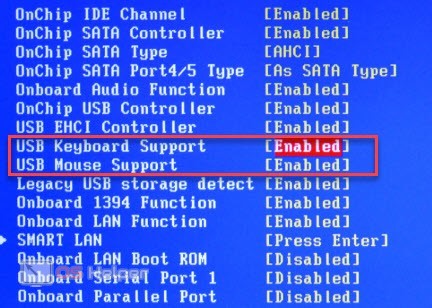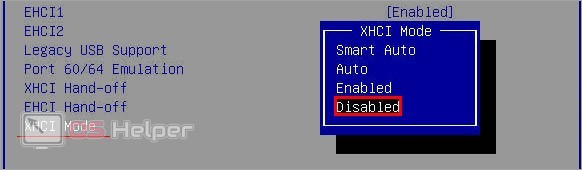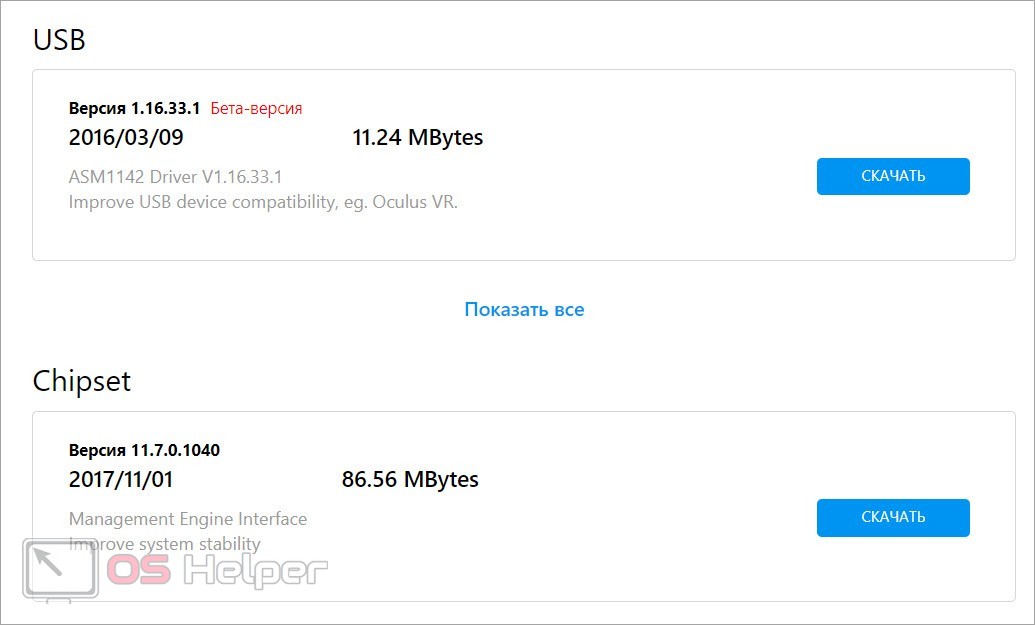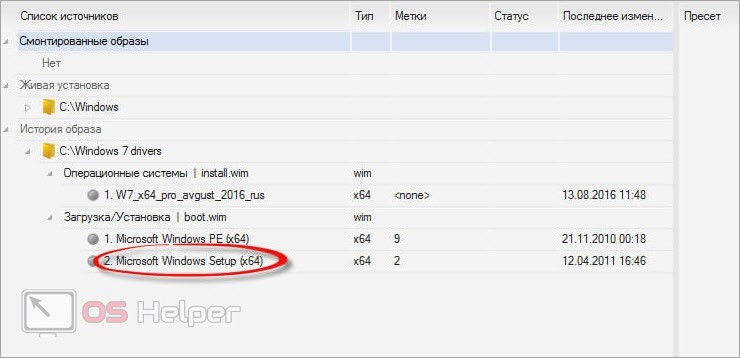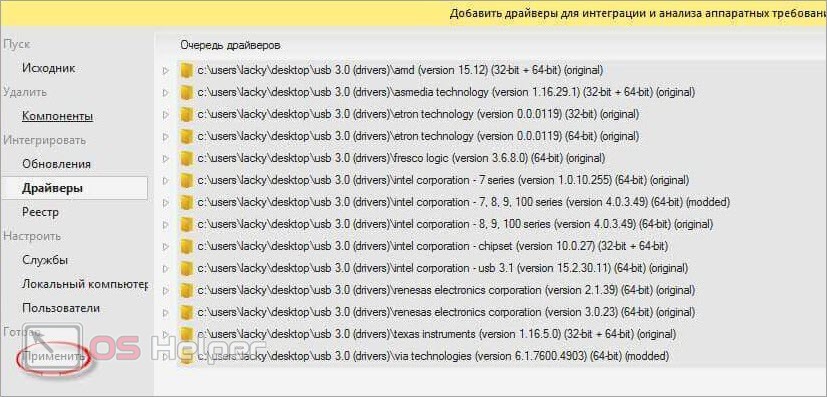При установке Windows 7 x64 (оригинальный образ, не сборки) на экране выбора языка перестают работать USB мышь и клавиатура, что делает невозможным установку Windows. В уже установленной полгода назад Linux и BIOS-е мышь и клавиатура работают правильно. Что это может быть и как побороть?
В Интернете ничего вменяемого по теме нет, в том числе на английском языке я не нашёл.
-
Вопрос задан
-
554264 просмотра
Пригласить эксперта
У меня была точно такая же проблема. Мать Asus h87-plus. Решил проблему отключением intel xHCI
Уточните какая материнка?
У меня такое было с Gygabyte Z77X-UP4, там все внешние USB — 3.0, а Win 7 при установке его не понимает(сборки с встроенными обновлениями по идее должны понимать, оригинал нет)
выкрутился тем что USB от корпуса подключил к внутреннему разъему USB 2.0, и туда подключил уже мышь с клавиатурой
биос в настройки по умолчанию возвращали? Включали эмуляцию USB legacy?
В биосе проставьте USB Keyboard Support и USB Mouse Support в Enabled. Это самая частая причина. Как признак — на оптической мыши после старта не горит светодиод (нет питания). После установки Windows значение этих настроек не важно, т. к. в дело вступают уже драйверы Windows.
Специально зарегистрировался .
Решил проблему отключением intel xHCI в БИОС.
Огромное спасибо за подсказки.
Еще одно решение которое у меня сработало для материнской платы ASRock H110M-ВПЫЖ
— при попытке установить Windows x64 не работали мышка и клавиатура
— после отключения intel xHCI в BIOS — установка еще запросила драйвера для установочного диска ( ставил с USB 3.0 Zalman коробочки )
Решение — вставьте диск с драйверами, который идет в комплекте материнской платы, установщик сам все автоматом найдет.
Делал перенос винды7 на новое железо через Sysprep. Тоже перестали работать мышь и клава на этапе начальной настройки (выбор языка, создание юзера). Материнка ASRock, помогло включение в биосе PS/2 Simulation. После попадания на рабочий стол установил драйвера с диска, всё заработало нормально, эту опцию в биосе отключил.
В Новых биосах есть параметр Эсуляция PS/2 по умолчанию выключена она. после включения все норм должно работать
1. Мышку и Клаву включить в usb 2.0
2. В биосе отключить XHCI
3. В биосе включить эмуляцию PS/2
Как вариант, используйте PE среду для установки WIndows. 2k10 позволяет в под живой системой примонтировать образ и произвести с него установку.
Переткнул клаву и мышь в другие юсб и вуаля)))
А как быть, если у меня не Биос, а UEFI?
Проблема, разумеется, та же. Мать ASRock B450 Gaming K4.
-
Показать ещё
Загружается…
10 окт. 2023, в 17:20
800 руб./в час
10 окт. 2023, в 17:05
3500 руб./за проект
10 окт. 2023, в 17:00
3400 руб./за проект
Минуточку внимания
На чтение 3 мин Опубликовано Обновлено
Установка операционной системы Windows — это одна из первых и самых важных задач при настройке нового компьютера или переустановке системы. Но что делать, если во время установки обнаруживается, что клавиатура не работает? Возможности управления компьютером уже существенно сокращаются, и решение этой проблемы становится невероятно важным.
Существует несколько основных причин, по которым клавиатура может перестать работать во время установки Windows. Первая и наиболее распространенная — неправильное подключение клавиатуры или неисправность кабеля. В этом случае, необходимо убедиться, что клавиатура правильно подключена к компьютеру и проверить состояние кабеля. Если все в порядке, возможно, что проблема связана с драйверами клавиатуры.
Другая причина неработающей клавиатуры при установке Windows может быть связана с несовместимостью установочного образа с оборудованием компьютера. Если вы используете старый образ Windows или образ, который создан для другого типа компьютера, возможно, что драйвера клавиатуры не поддерживаются надлежащим образом. В таком случае, рекомендуется проверить целостность установочного образа или скачать обновленную версию с официального сайта Microsoft.
Исключить возможность неисправности клавиатуры можно, подключив ее к другому компьютеру и проверив работоспособность. Также можно попробовать подключить другую клавиатуру к тому же компьютеру и проверить, работает ли она. Если другая клавиатура работает нормально, значит, проблема скорее всего крылась в неисправности вашей старой клавиатуры.
Способы решить проблему с неработающей клавиатурой при установке Windows зависят от причины ее возникновения. Если проблема связана с драйверами клавиатуры, можно попытаться загрузить драйверы из официального сайта производителя или использовать драйверы, предлагаемые самой операционной системой. Если проблема в несовместимости установочного образа, необходимо скачать версию Windows, подходящую для вашего компьютера.
В итоге, возникновение проблемы с неработающей клавиатурой при установке Windows может быть вызвано различными причинами. Самое главное — выяснить их и принять меры для их устранения. Иногда необходимо просто проверить подключение клавиатуры и наличие необходимых драйверов, а иногда придется обратиться к специалистам, чтобы выяснить причины и найти решение проблемы.
Почему клавиатура не работает при установке Windows?
- Неисправность клавиатуры. Одной из первых причин, почему клавиатура может не работать при установке Windows, является ее физическая неисправность. Возможно, неисправность кабеля подключения или повреждение проводов внутри клавиатуры. В таком случае необходимо проверить работу клавиатуры на другом компьютере или заменить ее на новую.
- Неправильное подключение клавиатуры. Иногда проблема может быть связана с неправильным подключением клавиатуры к компьютеру. Проверьте, правильно ли подключен USB-кабель клавиатуры или аккуратно убедитесь, что все провода на месте, если у вас используется клавиатура с PS/2-портом.
- Отключенный порт USB. Если у вас используется USB-клавиатура и она не работает при установке Windows, возможно, проблема заключается в отключенном порте USB. Попробуйте подключить клавиатуру к другому порту или восстановите работу порта в BIOS-настройках.
- Отсутствие драйвера для клавиатуры. В некоторых случаях, особенно если вы используете нестандартную клавиатуру или старую модель, установленный на компьютере драйвер может не поддерживать клавиатуру. Попробуйте подключить стандартную клавиатуру или обновить драйвер.
- Проблемы с BIOS-настройками. Ошибки в настройках BIOS также могут привести к неработоспособности клавиатуры при установке Windows. Убедитесь, что USB-клавиатура поддерживается в BIOS-настройках и что все настройки USB включены. Если используется клавиатура с PS/2-портом, проверьте настройки, связанные с клавиатурой в разделе «Peripherals» или «Advanced Settings».
В заключение, если у вас возникают проблемы с клавиатурой при установке Windows, важно не паниковать, а последовательно проверять все причины, которые могут быть связаны с этой проблемой. Если все вышеперечисленные способы не помогли решить проблему, рекомендуется обратиться к специалистам или в сервисный центр для дополнительной диагностики и ремонта.
На чтение 4 мин Просмотров 7.2к. Опубликовано
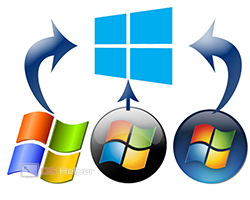
Наше руководство подходит не только для «Семерки», но и для установщиков других операционных систем. В большинстве случаев причины и пути устранения проблемы одинаковые.
Содержание
- Первоначальные действия
- Изменение настроек BIOS
- Интеграция драйверов в дистрибутив
- Видеоинструкция
- Заключение
Первоначальные действия
Первым делом необходимо протестировать компьютер. Возможно, данная проблема появилась единожды. Сначала попробуйте перезапустить ПК и заново начать процедуру инсталляции. Если клавиатура и мышка опять не заработали, то необходимо протестировать другие порты USB на корпусе компьютера. Возможно, что в дистрибутиве Windows нет поддержки USB 3.0, и из-за этого ПК не видит устройства ввода. Поэтому попробуйте выполнить инсталляцию через USB 2.0.
Если речь идет о девайсах с интерфейсом PS/2, то перед их проверкой следует полностью отключить питание компьютера. Затем проверить наличие загрязнения кабеля и разъема на материнской плате. При возможности протестируйте USB-аналоги девайсов.
Изменение настроек BIOS
Вам не стоит переживать – если клавиатура и мышка исправны, то они заработают в настройках BIOS. Если и в системном меню вы не можете управлять разделами, то проблему стоит искать на стороне периферийного оборудования.
Итак, при включении компьютера вам необходимо нажать на клавишу, ответственную за вход в BIOS или UEFI. Необходимая кнопка должна быть указана на начальном экране. После входа нужно сделать следующие процедуры:
- Зайдите в расширенные настройки и в пункте USB Legacy Support выставьте Enabled. Это позволит включить традиционный режим поддержки
- Теперь проверьте, имеются ли в вашей версии BIOS отдельные пункты для включения и отключения клавиатуры и мышки. Называются они USB Keyboard Support и Mouse Support. Оба пункта нужно включить.
- Следующий шаг – это отключение параметра XHCI Mode. Его также можно найти в расширенных настройках. Необходимо выставить вариант
- Теперь сохраните изменения клавишей [knopka]F10[/knopka] и перезапустите ПК.
Вам не обязательно выполнять все действия сразу. Можно выставить одну настройку и проверить ее эффективность, а затем переходить к другой при необходимости. Если ничего не поможет, не забудьте сбросить BIOS до заводских настроек.
Интеграция драйверов в дистрибутив
Если переключение девайсов и настройки BIOS не помогли, остается последний вариант – установка драйверов USB. Но поскольку устройства ввода не работают, мы не сможем вручную выбрать папку на флешке, когда этого потребует утилита инсталляции. Придется встраивать необходимое ПО в структуру дистрибутива Windows 7.
Мнение эксперта
Василий
Руководитель проекта, эксперт по модерированию комментариев.
Задать вопрос
Для этой операции вам потребуется другой компьютер с любой операционной системой Windows 7 – 10.
Первым делом нужно скачать набор драйверов чипсета вашей материнской платы. Лучше всего искать подходящее ПО на официальном сайте производителя. На каждом таком ресурсе есть раздел поддержки, где можно указать конкретную модель и скачать утилиты.
Теперь нужно установить программу NTLite и в ней указать путь до корневого каталога образа. Затем кликните по кнопке «Загрузить» и в списке выберите смонтированный образ Windows 7. Дождитесь отметки «Загружено».
Теперь переходим к процедуре добавления драйверов. Через меню «Добавить» выберите соответствующий пункт. С помощью проводника выберите все драйверы, которые нужно интегрировать. Нажмите на «Применить».
После интеграции нужно сохранить образ ISO. Для завершения процедуры нажмите на «Обработка». Подождите, пока NTLite закончит операцию и уведомит вас об этом. Теперь остается записать на флешку новый образ Windows 7 и протестировать установку со встроенными драйверами!
Видеоинструкция
В представленном ролике подробнее рассматривается процедура настройки мышки и клавиатуры при инсталляции Windows.
Заключение
Итак, если вы столкнулись с неработающими устройствами ввода, то сначала протестируйте разные конфигурации BIOS и порты USB. Если это не поможет, вооружитесь вторым компьютером, программой NTLite и дистрибутивом драйвера. Интегрируйте ПО для разъемов и установите Windows 7 с помощью исправных мышки и клавиатуры!
- Информация о материале
- Категория: Windows
Так всем привет не давно столкнулся с такой ситуацией при установке Windows 7 на современный системник с материнской платой GIGABYTE GA-AB350M-DS3H V2, мышка и клавиатура перестали откликаться. В этой статье я расскажу, как решил эту проблему.
Из-за чего не работает мышка и клавиатура
Вероятнее всего версия Windows 7 которую я устанавливал является старой и в нем нету штанных драйверов для современной материнской платы. Когда же я устанавливал Windows 8.1 или Windows 10 таких проблем не было.
Вообще при покупке материнской платы стоит посмотреть есть ли драйвера для Windows 7 если нет, то желательно не ставить семерку потому что в ходе установки могут появиться разные проблемы.
В моем же случай материнская плата GIGABYTE GA-AB350M-DS3H V2 поддерживает семерку так что ищем выход из ситуации.
Не работает мышка и клавиатура при установке Windows 7 решение
Начнем, пожалуй, c советов из интернета, которые мне не помогли, но может вам помогут.
- Использовать разъем USB. 2.0 в место 3.0
- Отключить в BIOS параметр intel xHCI (Отвечает за передачу управления контроллером USB 3.0 от BIOS к операционной системе)
- В BIOS проставьте USB Keyboard Support и USB Mouse Support в Enabled. Как признак — на оптической мыши после старта не горит светодиод (нет питания).
- Вставьте диск с драйверами, который идет в комплекте материнской платы, установщик сам все автоматом найдет.
- Материнка ASRock, помогло включение в биосе PS/2 Simulation. После попадания на рабочий стол установил драйвера с диска, всё заработало нормально, эту опцию в биосе отключил.
- Решением оказалась установка параметра Smart Auto в XHCI Mode
- Биос — вкладка Boot — Fast Boot Enabled — USB Support сменить вариант на другой.
- Вылечил путем вшивания в инсталятор и дистрибутив винды драйвера USB-3 с помощью NTLite.
Мое решение данной проблемы
К сожалению выше перечисленные советы мне не помогли, но нужно было что-то делать у меня как раз была мышка с разъёмом PS/2 и с помощью него я смог установить Windows 7 но на этом проблемы не закончилась после запуска Windows ни одно USB гнездо не работало, а на компьютере не было dvd привода. Я решил запуститься с live диска(на удивление там все работало ) потом я скачал драйвера на системный раздел перезапустил компьютер установил драйвера и все заработало.
Надеюсь что-нибудь из вышеперечисленного вам поможет.